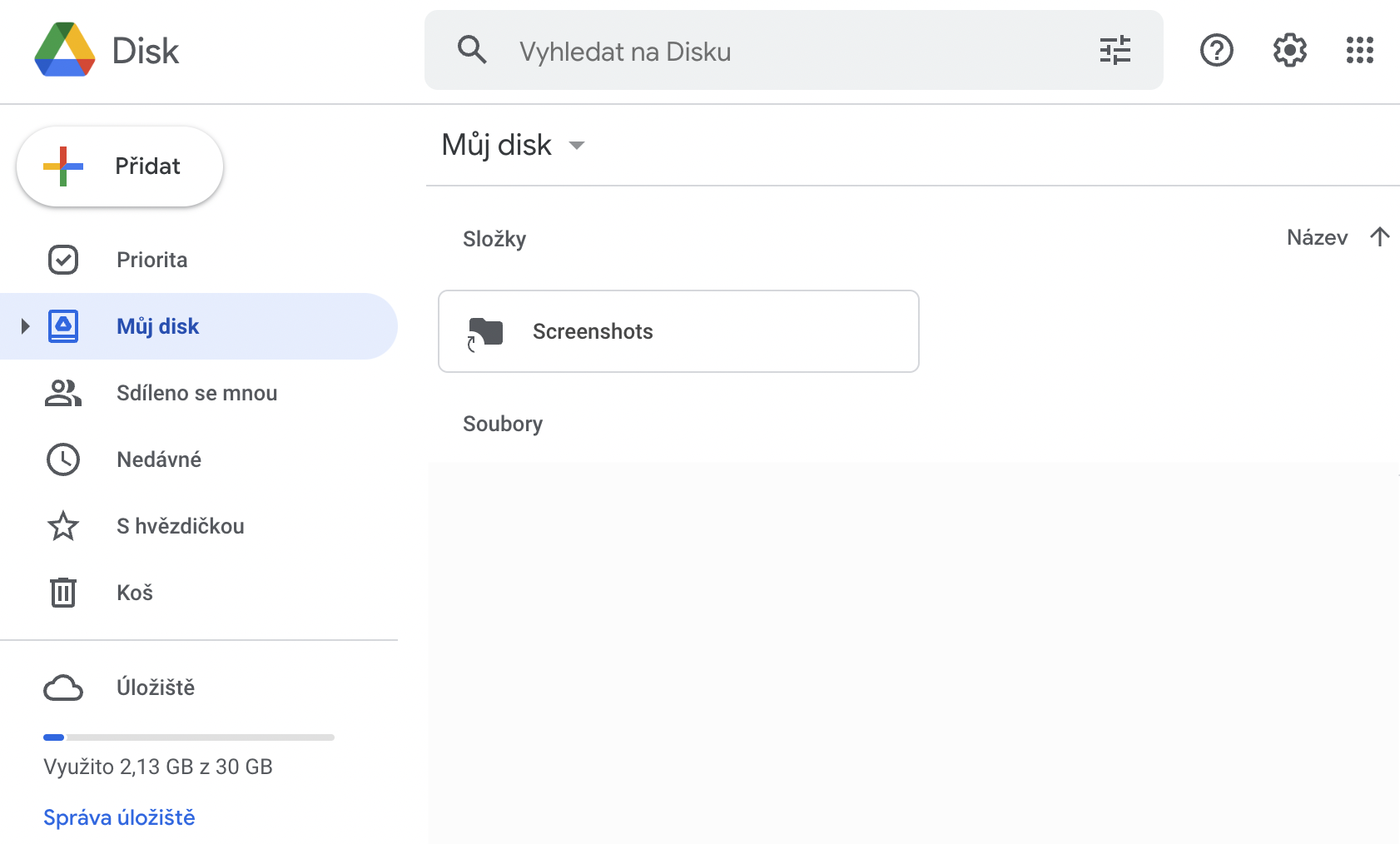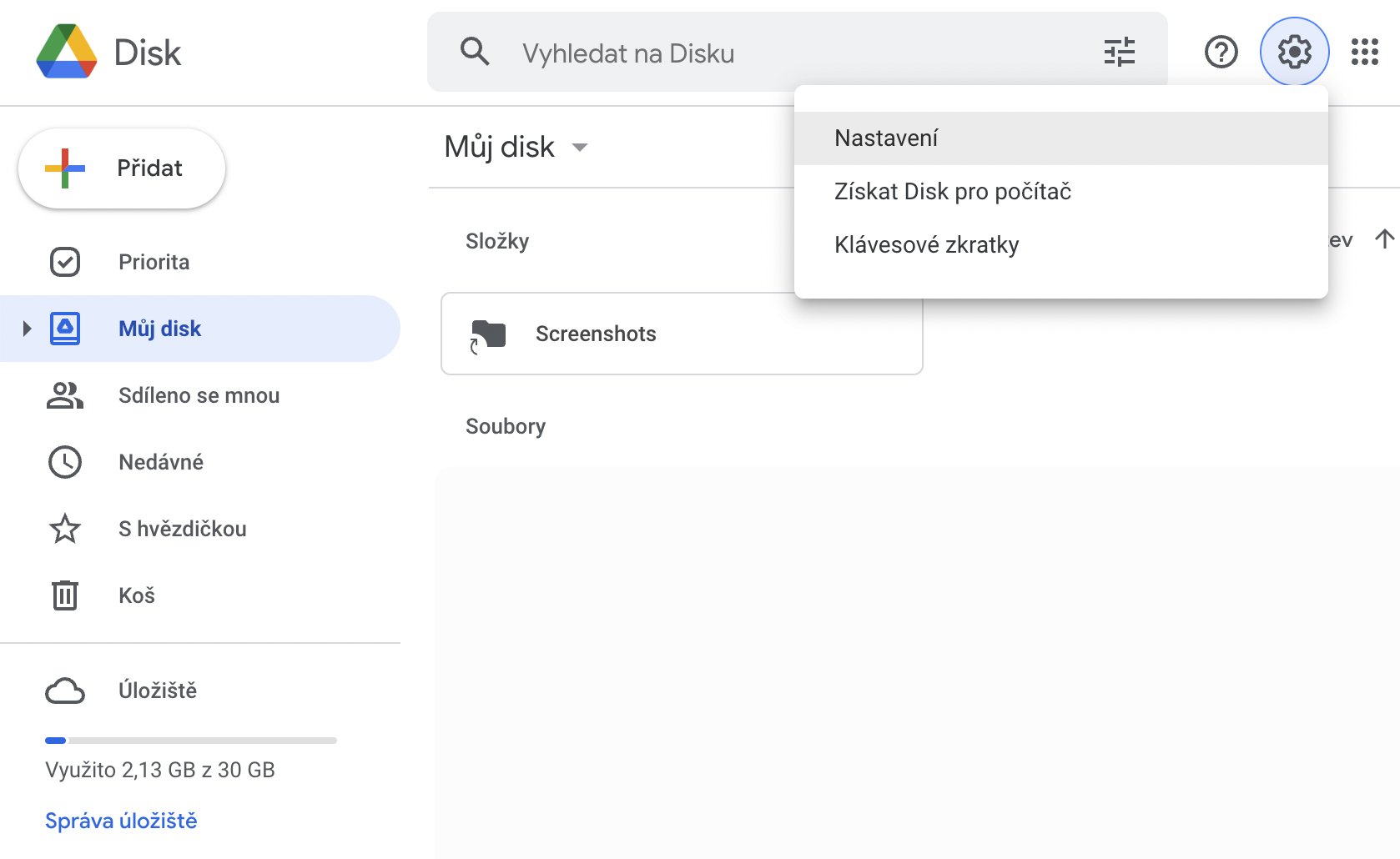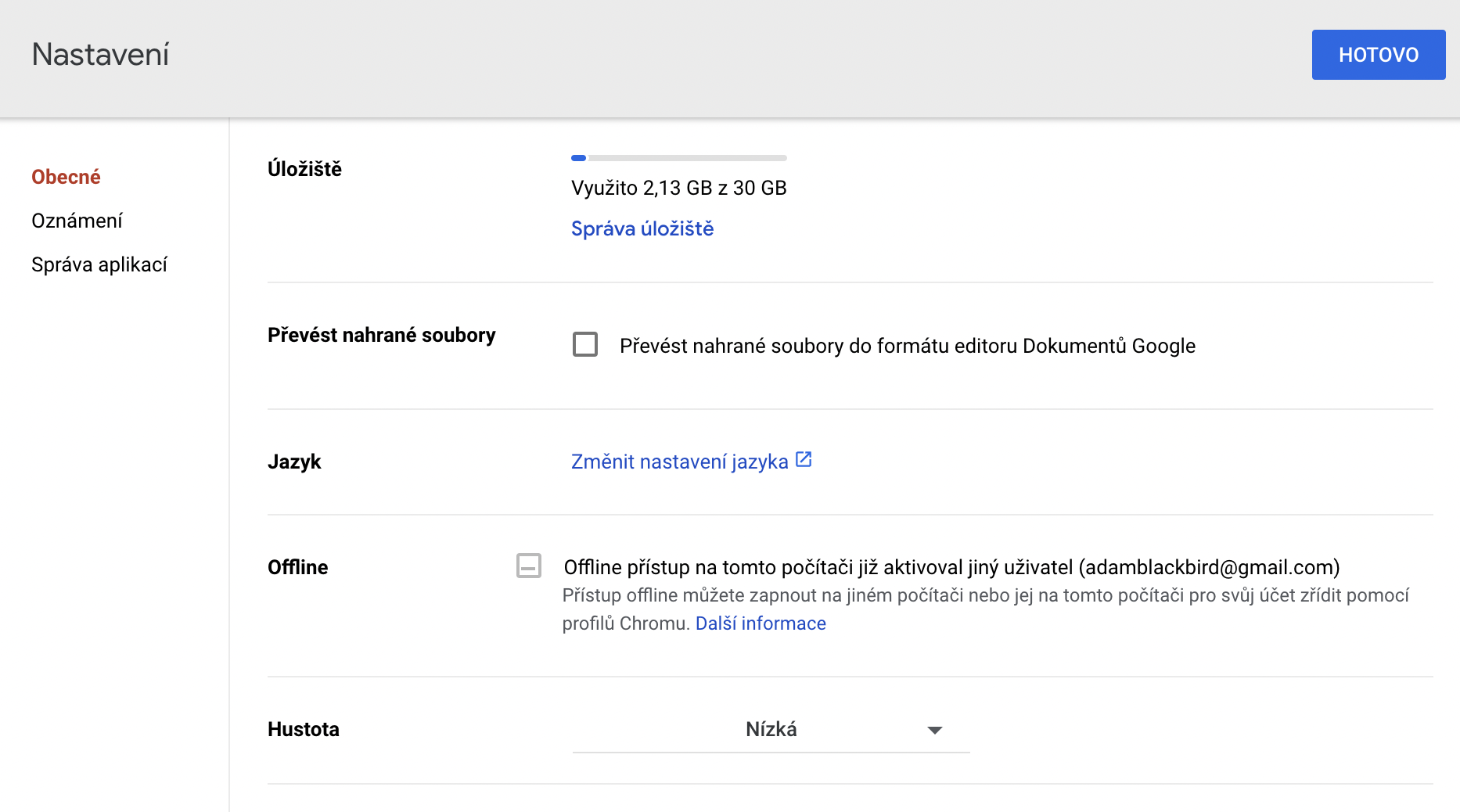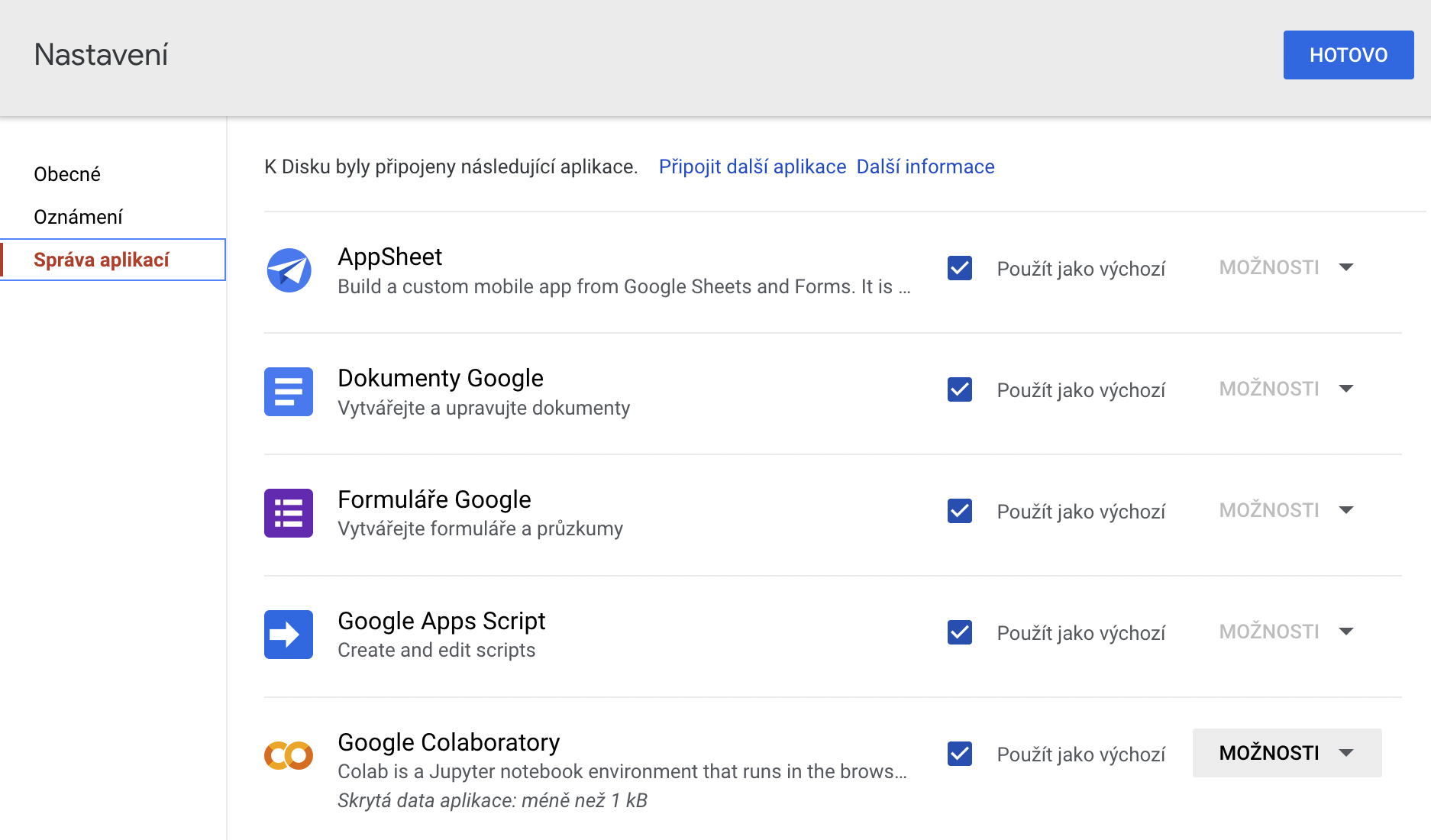Сиз маал-маалы менен Google Drive'га киргиси келген колдонмону кезиктирип калышыңыз мүмкүн. Көптөгөн аталыштар аны резервдик ыкма катары колдонушат, бул, албетте, маанилүү маалыматтарды сактоону жеңилдетет. Тилекке каршы, бул коопсуздук коркунучун да жаратышы мүмкүн.
Эмне үчүн колдонмолорго Google Drive'га кирүү керек?
Google Drive'га кирүү кээ бир колдонмолорго маалыматтын камдык көчүрмөсүн сактоону жеңилдетет. Бирок, бул эки миздүү кылыч болушу мүмкүн. Дайындарыңыздын камдык көчүрмөсүн сактоо пайдалуу, бирок сактагыч азыркы күндө сизге көп акчаны талап кылууда. Чектелген бош мейкиндиктен тышкары, сиз Drive'да төлөгөнүңүзчө гана аласыз, эгер көбүрөөк кааласаңыз, дагы эле арааны түртүшүңүз керек. мис. WhatsApp чат маалыматтарын сактоо үчүн Google Drive колдонот. Аны экспорттоо үчүн бул дайындарга сөзсүз түрдө кирүү мүмкүнчүлүгүңүз жок, бирок ал Google Каттоо эсебиңизге байланып, жөн гана Drive'да бир аз орун ээлейт.
Сиз кызыкдар болушу мүмкүн

Текшерип, жокко чыгарыңыз
Колдонмолорго Google Drive'га кирүүгө уруксат берүү коопсуздук жагынан да бир топ кооптуу болушу мүмкүн. Тиркеме же аны иштеп чыгуучулар түз эле зыяндуу иш-аракет кылышы күмөн болсо да, бул маалыматтарга кирүү мүмкүнчүлүгүнө ээ болгондор дайыма эле белгиленген стандартты карманбайт. Убакыттын өтүшү менен, жок эле дегенде, кайсы колдонмолор сиздин Drive'га кире аларын текшерүү сунушталат. Мүмкүнчүлүгүңүз сиз колдонгон бир нече колдонмолорду таба аласыз, аларды колдонууга уруксат берүү мындай турсун. Бул процедуранын артыкчылыгы, сиз кирүү мүмкүнчүлүгүн жокко чыгарганда, ошол колдонмолор үчүн Drive'да сакталган тиркеме маалыматтары да жок кылынат. Ушундай жол менен сиз сактагычыңызда керектүү мейкиндикти оңой сактай аласыз.
Желедеги Google Drive'га колдонмонун кирүү мүмкүнчүлүгүн кантип алып салуу керек
- V Google Chrome компьютерлер үчүн drive.google.com дарегине өтүңүз.
- Po кирүү каттоо эсебиңиз менен, жогорку оң жактагы чыкылдатыңыз тиштүү.
- Бул жерден тандаңыз Орнотуулар.
- тандоо Колдонмо башкаруу.
- Тандалган колдонмо үчүн менюну баштаңыз Параметрлер.
- Бул жерде сиз мурунтан эле тандай аласыз Дисктен ажыратыңыз.
Бул түздөн-түз Дискке байланбаган колдонмолорго тиешелүү. Ошол себептен, мисалы, Google Документтерди же Барактарды алып сала албайсыз.